Elenco delle funzionalità di Adobe Acrobat Pro e Standard DC, programma di elezione per la creazione, modifica e conversione dei PDF, formato standard per i documenti
Adobe è l'azienda che ha sviluppato il formato PDF (acronimo di Portable Document Format) che ben presto è diventato lo standard per tutti i documenti scambiati tra privati e con la Pubblica Amministrazione. La prerogativa di questo formato è quella di stampare virtualmente un documento, in modo poi da poterlo aprire con tutti i dispositivi e tutti i sistemi operativi mantenendo inalterato il suo layout.
Il formato PDF è diventato quindi un formato semilibero, nel senso che gli sviluppatori sono liberi di creare programmi per la visualizzazione, per la creazione e per la conversione dei file PDF. I documenti in PDF non dovrebbero quindi includere informazioni specifiche per software, hardware e sistemi operativi.
Ci sono quindi molti programmi che ci permettono di gestire i PDF ma quelli di Adobe sono indubbiamente da preferire per la loro completezza e affidabilità. Il formato PDF può poi contare anche su dei sottoformati, specifici per aree di attività eper tipologia di archiviazione.
- PDF/A (PDF/Archiving) per l'archiviazione a lungo termine
- PDF/X (PDF/eXchange) per le arti grafiche e la prestampa
- PDF/E (PDF/Engineering) per la documentazione di tipo ingegneristico
- PDF/H (PDF/Healthcare) per il settore sanitario
- PDF/UA (PDF/Universal Accessibility) per l'accessibilità.
Nel web si possono trovare anche moltissimi strumenti online per effettuare conversioni o modifiche nei PDF. Anche le suite per ufficio più utilizzate, quali Office della Microsoft e LibreOffice, possono creare e convertire i PDF. La Adobe ha anche rilasciato Acrobat Reader DC, programma gratuito per i PDF.
In questo post vedremo però quelle che sono le principali caratteristiche di Adobe Acrobat Pro DC, la versione a pagamento del programma per creare e modificare i PDF. Il programma può essere attivato in versione di prova per 7 giorni, cliccando sull'apposito pulsante. Per il suo acquisto invece bisogna sottoscrivere un abbonamento mensile al costo di 18,29€ al mese. La versione Standard invece costa 15,85€al mese.
La versione Pro rispetto alla Standard ha le seguenti funzionalità aggiuntive:
- Confronta due versioni di un PDF per rilevare tutte le differenze
- Converte documenti scansionati in PDF modificabili e ricercabili
- Sfrutta le funzionalità di modifica avanzate su mobile
- Convalida e corregge i file PDF conformi agli standard di accessibilità e ISO.
Dopo l'installazione di Adobe Acrobat DC, Pro o Standard, si accede all'account Adobe DC con il nostro Adobe ID, per usare il nostro spazio Document Cloud, da cui la sigla DC, in cui archiviare i file. Lo spazio di archiviazione Document Cloud può essere attivato anche gratuitamente con un Adobe ID.
L'interfaccia di Adobe Acrobat Pro DC è molto simile a quella di Adobe Reader DC. La differenza sta negli strumenti, la maggior parte dei quali funzionano solo nella versione a pagamento.
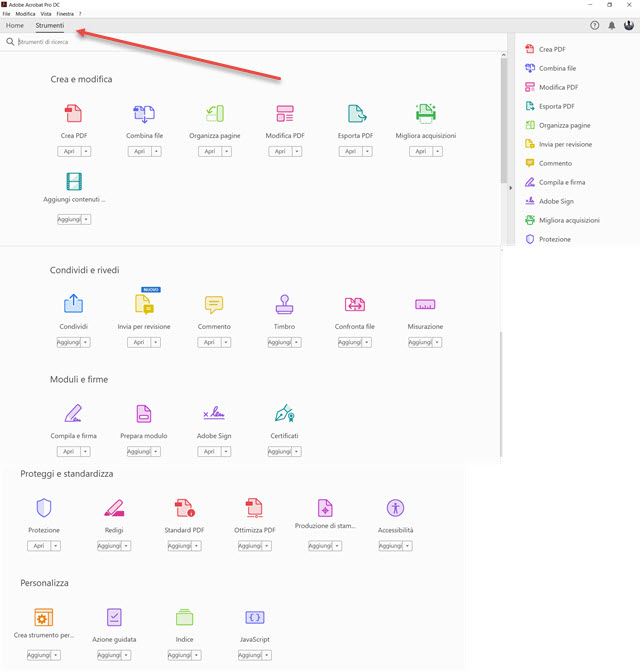
I tool più utilizzati oltre che nella sezione Strumenti, possono venire attivati anche nella colonna verticale visibile sulla destra del layout. In alto a destra si può accedere al nostro Adobe ID per archiviarvi i PDF per poi eventualmente aprirli di nuovo e modificarli.
VISUALIZZAZIONE PDF
Per aprire un PDF si va su File -> Apri per poi selezionare il file da visualizzare. La vista del documento può essere regolata a piacere dalla barra degli strumenti. Nella scheda Home vengono mostrati i documenti aperti di recente e, nella colonna di sinistra, i pulsanti per aprire le Risorse del computer (Esplora File) e Document Cloud.

Il primo pulsante sulla sinistra serve per caricare il documento nello spazio Document Cloud. L'icona della stampante serve ovviamente per quella ragione, mentre con quella della lettera si può condividere il documento con altre persone, per poi tenere traccia delle risposte. L'icona della lente serve per cercare delle parole nel testo e per eventualmente sostituirle con delle altre.
Al centro co sono i bottoni per spostarsi di una pagina verso il basso o verso l'alto e il numero di pagina che si sta visualizzando. Il pulsante a forma di freccia serve per selezionare parti del testo mentre lo strumento a forma di Mano, permette di cliccare in un punto del PDF per visualizzarne i dettagli.
Più a destra ci sono i pulsanti del Più e del Meno per aumentare o diminuire lo zoom. Si può anche scegliere la percentuale di quest'ultimo e adattarlo alla larghezza del layout o alla dimensione del livello pagina. Ancora più a destra sono visibili i pulsanti per adattare la pagina e per la modalità di lettura, per aggiungere una nota, per evidenziare il testo e per firmare il documento. Una funzione importante è quella della lettura da parte del PC.
Con Adobe Acrobat si può far leggere a voce alta un documento dal sintetizzatore vocale del computer. Dopo aver aperto il documento si va su Vista -> Leggi a voce alta -> Attiva lettura a voce alta. Successivamente si potrà scegliere se farsi leggere dal computer solo la pagina corrente o tutto il documento.
STRUMENTI DI ADOBE ACROBAT PRO
Gli strumenti utilizzabili con Adobe sono veramente tantissimi e suddivisi in categorie.
CREA E MODIFICA
Nella sezione Crea e Modifica si può accedere agli strumenti seguenti:
- Crea PDF per creare i PDF da qualsiasi formato
- Combina file per unire più file in un unico PDF
- Organizza pagine per eliminare, inserire, estrarre o ruotare le pagine del PDF
- Modifica PDF per modificare testo e immagini del PDF
- Esporta PDF per convertire un PDF in Word, Excel, Powerpoint o altri formati
- Migliora acquisizioni per trasformare fotografie o scansioni in documenti PDF con testo selezionabile
- Aggiungere contenuti per aggiungere al PDF audio, video, oggetti interattivi
Si clicca su Apri sotto al tool per selezionare i file che servono per il progetto che abbiamo in mente.
CONDIVIDI E RIVEDI
Nella sezione Condividi e Rivedi ci sono gli strumenti per lavorare in un team.
- Condividi per condividere o rivedere i file e tenere traccia delle risposte
- Invia per revisione per inviare i PDF da condividere e tenere traccia delle risposte
- Commenti per aggiunger commenti con evidenziazioni e note
- Timbro per aggiungere timbri come Approvato o Bozza
- Confronta file (solo Pro) per confrontare due file e evidenziarne le differenze
- Misurazione per misurare distanza, area e perimetro degli oggetti.
Per ogni strumento si può andare su Ulteriori informazioni per saperne di più.
MODULI E FIRME
Nella sezione Moduli e Firme si possono creare e compilare moduli.
- Compila e Firma per compilare e firmare elettronicamente i documenti
- Prepara modulo per convertire i PDF in moduli Word o Excel scansionati
- Adobe Sign per far firmare i documenti con firma elettronica
- Certificati per firmare e autenticare digitalmente l'autenticità dei documenti
I tool più usati possono essere aggiunti alla Scelta Rapida da Menù oppure rimossi se poco utilizzati.
PROTEGGI E STANDARIZZA
Nella sezione Proteggi e Standarizza si inseriscono delle limitazioni alla visualizzazione e alla modifica dei PDF.
- Protezione per impedire la stampa, la modifica, la copia o le informazioni del PDF
- Redigi per eliminare in modo permanente dati nascosti o testo sensibile
- Standard PDF per creare PDF/A, PDF/E, PDF/X, PDF/H, PDF/UA
- Ottimizza PDF per ridurre le dimensioni del file PDF
- Produzione di stampa per visualizzare l'anteprima del file e la sua qualità
- Accessibilità per creare e verificare file a beneficio degli utenti con disabilità.
In questa sezione si può anche inserire una o più password per proteggere i file.
PERSONALIZZA
Nella sezione Personalizza ci sono strumenti per migliorare l'usabilità di Adobe Acrobat.
- Crea strumento per creare delle raccolte personalizzate delle funzionalità di Adobe
- Azione guidata per standardizzare le attività PDF
- Indice per indicizzare i file PDF e favorirne la ricerca
- Javascript per migliorare i moduli PDF e la connessione ai database.
Nei prossimi post mostrerò più in dettaglio qualcuna di queste funzionalità dando anche delle alternative gratuite.


Nessun commento :
Posta un commento
Non inserire link cliccabili altrimenti il commento verrà eliminato. Metti la spunta a Inviami notifiche per essere avvertito via email di nuovi commenti.
Info sulla Privacy